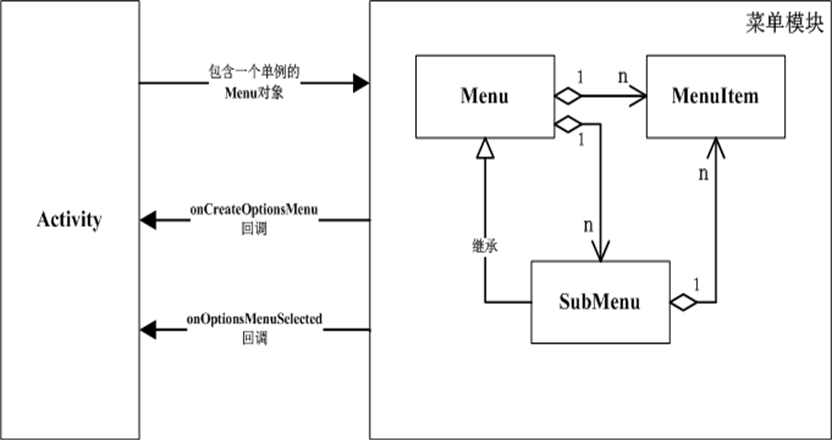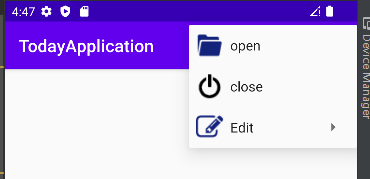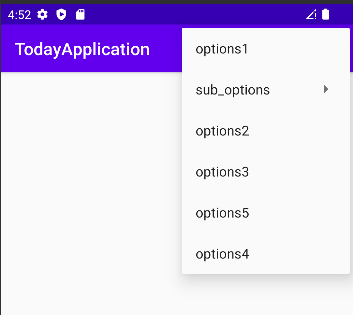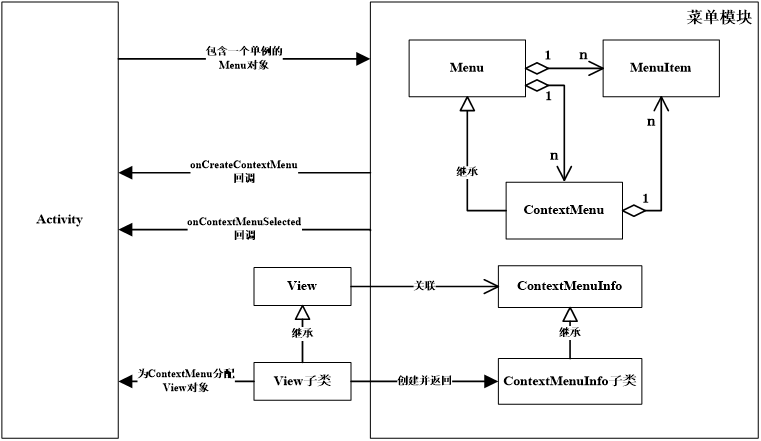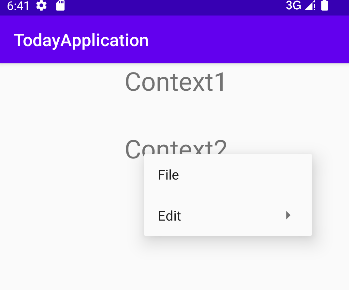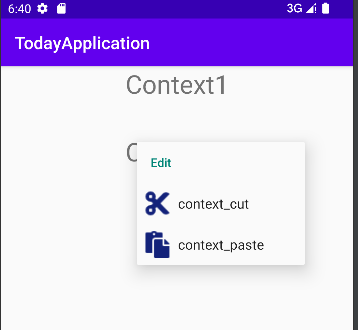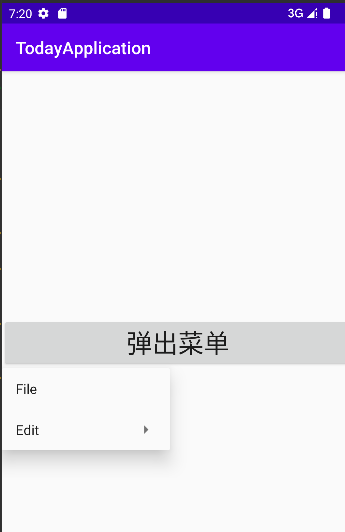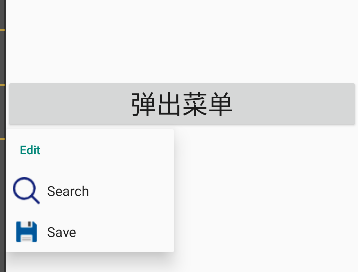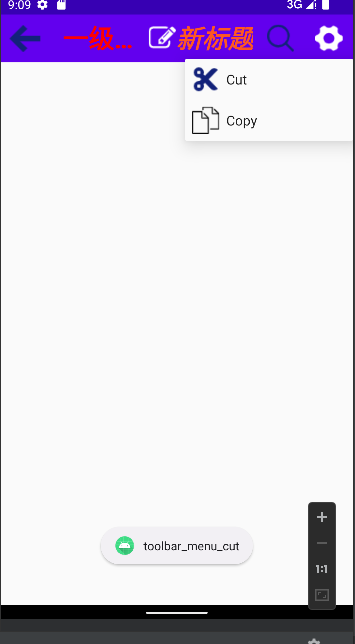前言
Android中提供的菜单有如下几种:
- 选项菜单OptionsMenu
- 上下文菜单ContextMenu
- 弹出菜单PopupMenu
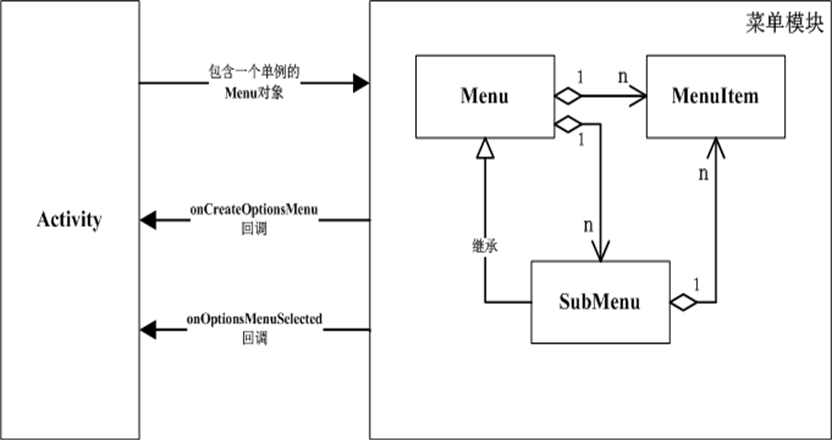
- 创建子菜单的步骤:
- 重写Activity类的onCreateOptionsMenu()方法
- 调用Menu的addSubMenu()方法添加子菜单
- 调用SubMenu的add()方法为子菜单添加菜单项
- 重写Activity类的onOptionsItemSelected ()方法
测试样例代码
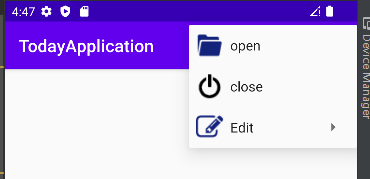
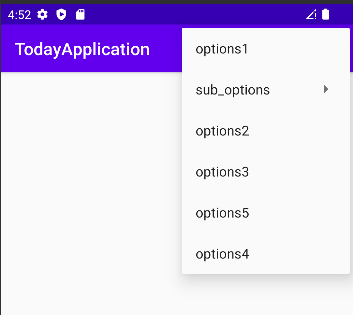
1
2
3
4
5
6
7
8
9
10
11
12
13
14
15
16
17
18
19
20
21
22
23
24
25
26
27
28
29
30
31
32
33
34
35
36
37
38
39
40
41
42
43
44
45
46
47
48
49
50
51
52
53
54
55
56
57
58
59
60
61
62
63
64
65
66
67
| package com.gallifrey.todayapplication.menu;
import androidx.annotation.NonNull;
import androidx.appcompat.app.AppCompatActivity;
import android.os.Bundle;
import android.view.Menu;
import android.view.MenuItem;
import android.view.SubMenu;
import android.widget.Toast;
import com.gallifrey.todayapplication.R;
public class OptionsMenuActivity extends AppCompatActivity {
@Override
protected void onCreate(Bundle savedInstanceState) {
super.onCreate(savedInstanceState);
setContentView(R.layout.activity_options_menu);
}
@Override
public boolean onCreateOptionsMenu(Menu menu) {
menu.add("options1");
menu.add(0,1,1,"options2");
menu.add(0,2,2,"options3");
menu.add(1,2,4,"options4");
menu.add(1,1,3,"options5");
SubMenu f=menu.addSubMenu("sub_options");
f.add("sub1");
SubMenu f2=f.addSubMenu("sub1-2");
f2.add("sub2");
return super.onCreateOptionsMenu(menu);
}
@Override
public boolean onPrepareOptionsMenu(Menu menu) {
menu.clear();
getMenuInflater().inflate(R.menu.options_menu,menu);
return super.onPrepareOptionsMenu(menu);
}
@Override
public boolean onOptionsItemSelected(@NonNull MenuItem item) {
String str="";
switch (item.getItemId()){
case R.id.menu_open:
str="menu_open";
break;
case R.id.menu_close:
str="menu_close";
break;
default:
str="NULL";
break;
}
Toast.makeText(this,str+" Click",Toast.LENGTH_LONG).show();
return super.onOptionsItemSelected(item);
}
}
|
- 在res文件夹下创建menu目录,然后建立options_meu.xml文件
1
2
3
4
5
6
7
8
9
10
11
12
13
14
15
16
17
18
19
20
21
22
23
24
25
26
27
| <?xml version="1.0" encoding="utf-8"?>
<menu xmlns:android="http://schemas.android.com/apk/res/android"
xmlns:app="http://schemas.android.com/apk/res-auto">
<item android:title="File"
android:icon="@mipmap/file"
app:showAsAction="ifRoom">
<menu>
<item android:id="@+id/menu_open"
android:icon="@mipmap/open"
android:title="open"/>
<item android:id="@+id/menu_close"
android:icon="@mipmap/close"
android:title="close"/>
<item android:icon="@mipmap/edit"
android:title="Edit">
<menu>
<item android:id="@+id/menu_cut"
android:icon="@mipmap/cut"
android:title="Cut"/>
<item android:id="@+id/menu_copy"
android:icon="@mipmap/copy"
android:title="Copy"/>
</menu>
</item>
</menu>
</item>
</menu>
|
- 上下文菜单是通过调用ContextMenu接口中的方法来实现
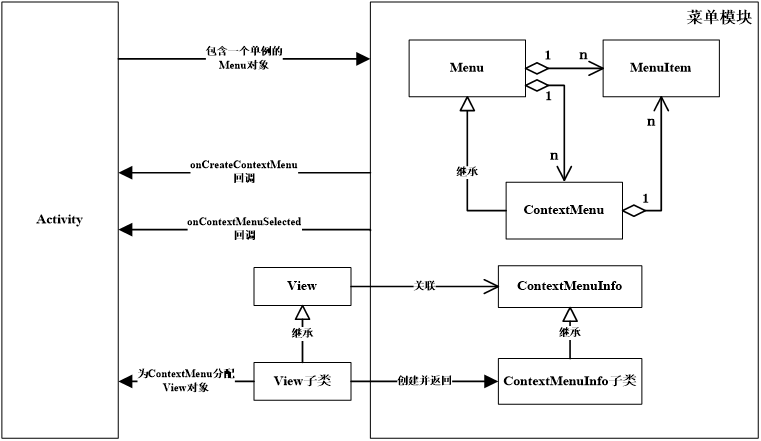
- onCreateContextMenu()方法来生成ContextMenu对象
1
| onCreateContextMenu(ContextMenu menu, View v,ContextMenu.ContextMenuInfo menuInfo)
|
- 创建上下文菜单的步骤:
- 通过registerForContextMenu()方法为ContextMenu分配一个View对象
- 通过onCreateContextMenu()创建一个上下文对象
使用XML资源生成菜单项的步骤:
- 在res目录中创建menu子目录
- 在menu子目录中创建一个Menu Resource file(XML文件)
- 使用XML文件的资源ID,在Activity中将XML文件中所定义的菜单元素添加到menu对象中
- 判断资源ID,实现相应事件处理
测试样例代码
- 上下文菜单基于View,长按显示
- 上下文菜单中,一级菜单不显示icon图标,二级菜单才显示icon图标。(一级菜单设置了图标也没有用)
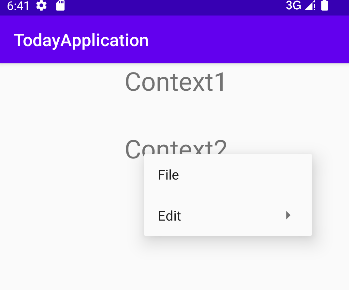
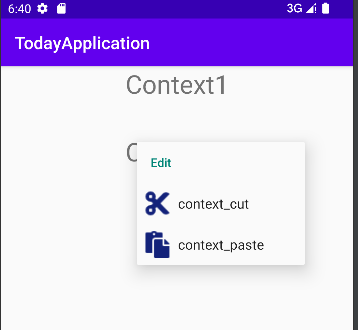
1
2
3
4
5
6
7
8
9
10
11
12
13
14
15
16
17
18
19
20
21
22
23
24
25
26
27
28
29
30
31
32
33
34
35
36
37
38
39
40
41
42
43
44
45
46
47
48
49
50
51
52
53
54
55
56
57
58
59
60
61
| package com.gallifrey.todayapplication.menu;
import androidx.annotation.NonNull;
import androidx.appcompat.app.AppCompatActivity;
import android.os.Bundle;
import android.view.ContextMenu;
import android.view.MenuItem;
import android.view.SubMenu;
import android.view.View;
import android.widget.TextView;
import android.widget.Toast;
import com.gallifrey.todayapplication.R;
public class ContextMenuActivity extends AppCompatActivity {
private TextView mTvContext1,mTvContext2;
@Override
protected void onCreate(Bundle savedInstanceState) {
super.onCreate(savedInstanceState);
setContentView(R.layout.activity_context_menu);
mTvContext1=findViewById(R.id.tv_context_menu1);
mTvContext2=findViewById(R.id.tv_context_menu2);
registerForContextMenu(mTvContext1);
registerForContextMenu(mTvContext2);
}
@Override
public void onCreateContextMenu(ContextMenu menu, View v, ContextMenu.ContextMenuInfo menuInfo) {
super.onCreateContextMenu(menu, v, menuInfo);
if(v.equals(mTvContext1)){
menu.add("context java 1");
SubMenu f=menu.addSubMenu("context java 2");
f.add("context java 21");
}else{
getMenuInflater().inflate(R.menu.context_menu,menu);
}
}
@Override
public boolean onContextItemSelected(@NonNull MenuItem item) {
String str=" ";
switch (item.getItemId()){
case R.id.context_menu_cut:
str="context_menu_cut";
break;
case R.id.context_menu_paste:
str="context_menu_paste";
break;
default:
return super.onContextItemSelected(item);
}
Toast.makeText(this,str,Toast.LENGTH_LONG).show();
return true;
}
}
|
1
2
3
4
5
6
7
8
9
10
11
12
13
14
15
16
17
18
19
20
21
22
23
24
25
| <?xml version="1.0" encoding="utf-8"?>
<androidx.constraintlayout.widget.ConstraintLayout xmlns:android="http://schemas.android.com/apk/res/android"
xmlns:app="http://schemas.android.com/apk/res-auto"
xmlns:tools="http://schemas.android.com/tools"
android:layout_width="match_parent"
android:layout_height="match_parent"
tools:context=".menu.ContextMenuActivity">
<TextView
android:layout_width="match_parent"
android:layout_height="wrap_content"
app:layout_constraintTop_toTopOf="parent"
android:id="@+id/tv_context_menu1"
android:text="Context1"
android:gravity="center"
android:textSize="30sp"/>
<TextView
android:layout_width="match_parent"
android:layout_height="wrap_content"
app:layout_constraintTop_toBottomOf="@id/tv_context_menu1"
android:id="@+id/tv_context_menu2"
android:text="Context2"
android:layout_marginTop="39dp"
android:gravity="center"
android:textSize="30sp"/>
</androidx.constraintlayout.widget.ConstraintLayout>
|
- 在res文件夹下创建menu目录,然后建立context_meu.xml文件
1
2
3
4
5
6
7
8
9
10
11
12
13
14
15
16
17
| <?xml version="1.0" encoding="utf-8"?>
<menu xmlns:android="http://schemas.android.com/apk/res/android">
<item android:icon="@mipmap/file"
android:title="File">
</item>
<item android:icon="@mipmap/edit"
android:title="Edit">
<menu>
<item android:id="@+id/context_menu_cut"
android:title="context_cut"
android:icon="@mipmap/cut"/>
<item android:id="@+id/context_menu_paste"
android:title="context_paste"
android:icon="@mipmap/paste"/>
</menu>
</item>
</menu>
|
PopupMenu弹出菜单
- 创建PopupMenu的实例
- 填充实例
- 设置监听
- 展示弹出菜单
测试样例代码
- 一级菜单不显示icon图标,二级菜单才显示icon图标。(一级菜单设置了图标也没有用)
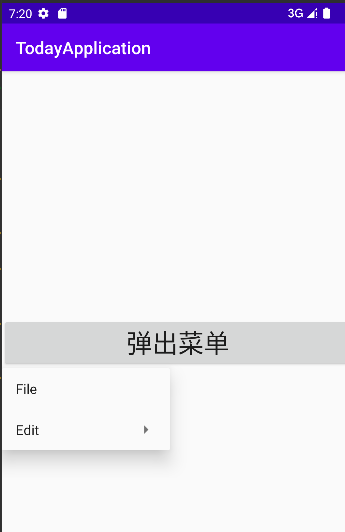
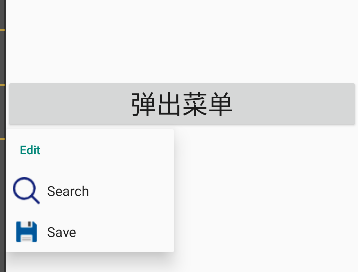
1
2
3
4
5
6
7
8
9
10
11
12
13
14
15
16
17
18
19
20
21
22
23
24
25
26
27
28
29
30
31
32
33
34
35
36
37
38
39
40
41
42
43
44
45
46
47
48
49
50
51
52
53
| package com.gallifrey.todayapplication.menu;
import androidx.appcompat.app.AppCompatActivity;
import android.os.Bundle;
import android.view.MenuItem;
import android.view.View;
import android.widget.Button;
import android.widget.PopupMenu;
import android.widget.Toast;
import com.gallifrey.todayapplication.R;
public class PopupMenuActivity extends AppCompatActivity {
private Button mBtnPopup0;
@Override
protected void onCreate(Bundle savedInstanceState) {
super.onCreate(savedInstanceState);
setContentView(R.layout.activity_popup_menu);
mBtnPopup0 =findViewById(R.id.btn_popup);
mBtnPopup0.setOnClickListener(new View.OnClickListener() {
@Override
public void onClick(View view) {
PopupMenu popupMenu=new PopupMenu(PopupMenuActivity.this,view);
popupMenu.getMenuInflater().inflate(R.menu.popupo_menu,popupMenu.getMenu());
popupMenu.setOnMenuItemClickListener(new PopupMenu.OnMenuItemClickListener() {
@Override
public boolean onMenuItemClick(MenuItem menuItem) {
String str="";
switch (menuItem.getItemId()){
case R.id.popup_file:
str="popup_file";
break;
case R.id.popup_save:
str="popup_save";
break;
case R.id.popup_search:
str="popup_search";
break;
default:
return false;
}
Toast.makeText(PopupMenuActivity.this,str,Toast.LENGTH_LONG).show();
return true;
}
});
popupMenu.show();
}
});
}
}
|
1
2
3
4
5
6
7
8
9
10
11
12
13
14
15
16
17
| <?xml version="1.0" encoding="utf-8"?>
<androidx.constraintlayout.widget.ConstraintLayout xmlns:android="http://schemas.android.com/apk/res/android"
xmlns:app="http://schemas.android.com/apk/res-auto"
xmlns:tools="http://schemas.android.com/tools"
android:layout_width="match_parent"
android:layout_height="match_parent"
tools:context=".menu.PopupMenuActivity">
<Button
android:layout_width="match_parent"
android:layout_height="wrap_content"
app:layout_constraintTop_toTopOf="parent"
app:layout_constraintBottom_toBottomOf="parent"
android:id="@+id/btn_popup"
android:textSize="30sp"
android:text="弹出菜单"
/>
</androidx.constraintlayout.widget.ConstraintLayout>
|
- 在res文件夹下创建menu目录,然后建立popup_meu.xml文件
1
2
3
4
5
6
7
8
9
10
11
12
13
14
15
16
17
| <?xml version="1.0" encoding="utf-8"?>
<menu xmlns:android="http://schemas.android.com/apk/res/android">
<item android:id="@+id/popup_file"
android:icon="@mipmap/file"
android:title="File"/>
<item android:title="Edit"
android:icon="@mipmap/edit">
<menu>
<item android:id="@+id/popup_search"
android:title="Search"
android:icon="@mipmap/search"/>
<item android:id="@+id/popup_save"
android:title="Save"
android:icon="@mipmap/save"/>
</menu>
</item>
</menu>
|
- Material Design风格的导航组件
- 取代Actionbar(Toolbar可以出现屏幕任意位置,允许开发者更多定制,Actionbar只能出现在屏幕最上方且开发有限)
- 为开发者预留许多可定制修改的余地:
- 支持添加一个或多个的自定义组件
- 设置App的Logo图标
- 支持设置标题和子标题
- 设置导航栏图标
- 支持Action Menu
| 方法 |
功能描述 |
| setTitle(int resId) |
设置标题 |
| setSubtitle(int resId) |
设置子标题 |
| setTitleTextColor(int color) |
设置标题字体颜色 |
| setSubtitleTextColor(int color) |
设置子标题字体颜色 |
| setNavigationIcon(Drawable icon) |
设置导航栏的图标 |
| setLogo(Drawable drawable) |
设置Toolbar的Logo图标 |
Toolbar的使用步骤:
- 在styles.xml文件中对原主题进行修改(使用Toolbar,必须设置不支持Actionbar)
1
| <style name="AppTheme" parent="Theme.AppCompat.Light.NoActionBar/>
|
1
2
3
4
5
| <androidx.appcompat.widget.Toolbar
android:id="@+id/my_toolbar"
android:layout_width="match_parent"
android:layout_height="?attr/actionBarSize"
android:background="?attr/colorPrimary" >
|
ToolBar可以包含导航按钮、应用的Logo、标题和子标题、若干个自定义View以及动作菜单等元素
ps:Toolbar的setTitle()方法需要在setSupportActionBar()方法之前调用,否则无效
测试样例代码